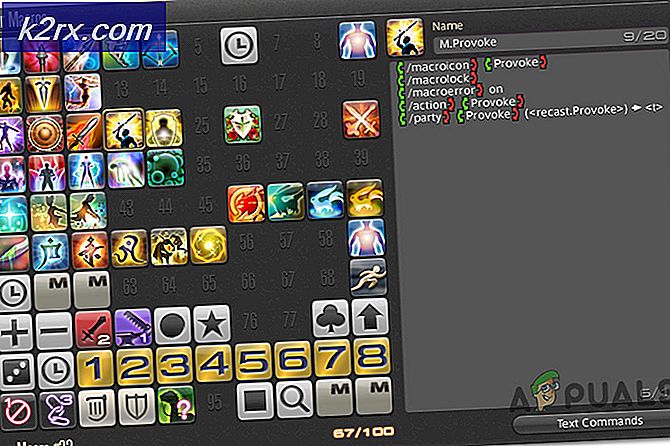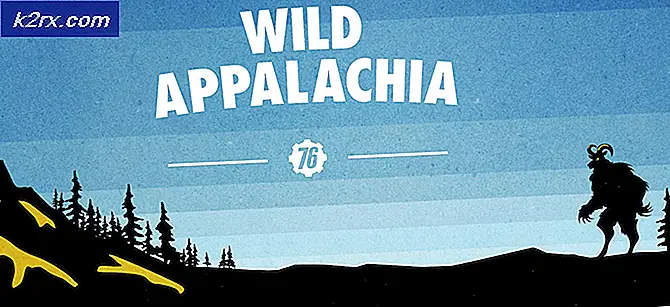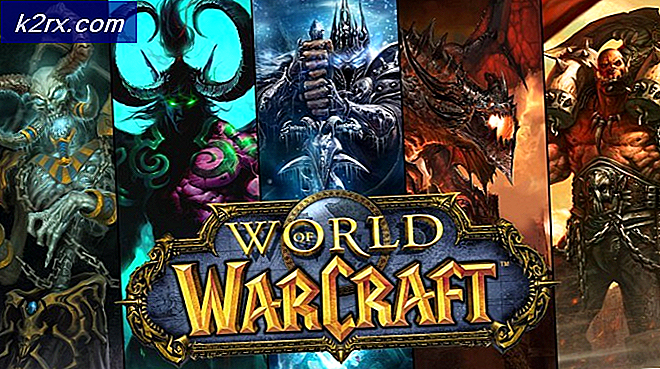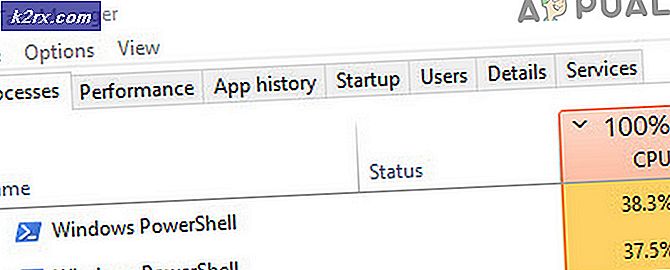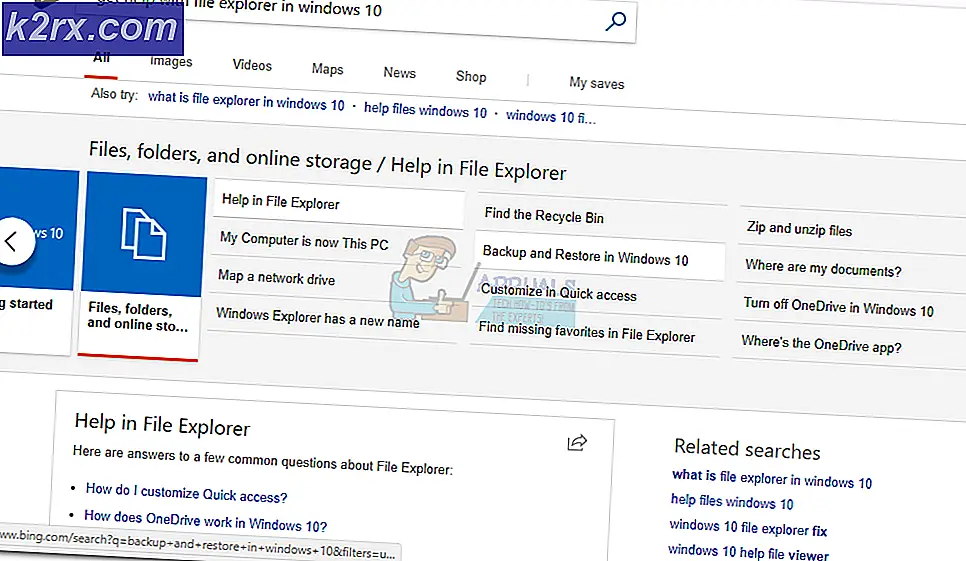Hoe Mass Effect Andromeda ‘Save Data Error’ te repareren
Dit Mass Effect Andromeda-probleem bestaat al sinds de game oorspronkelijk werd uitgebracht in 2017. Sommige spelers zien uiteindelijk het Gegevensfout opslaan wanneer ze proberen hun voortgang te hervatten. Dit probleem doet zich naar verluidt voor op Xbox One en PS4.
Bij het oplossen van dit probleem moet u beginnen met een eenvoudige procedure voor koud opstarten (power cycling). Er wordt bevestigd dat deze bewerking op beide consoles werkt en alle tijdelijke gegevens die door de vermogenscondensatoren zijn bewaard, worden gewist.
echter, de Gegevensfout opslaankan volledig spelgerelateerd zijn. De manier waarop deze game is gebouwd, heeft een maximale limiet van auto-saves die de game kan maken. Bij oudere spelversies zou die limiet het systeem er echter niet van weerhouden om volledig nieuwe te maken - het maakte ze nog steeds, maar ze waren gedeeltelijk beschadigd en onbruikbaar. Om dit probleem op te lossen, moet je alle niet-relevante opgeslagen games (en beschadigde instanties) van je Xbox- of PS4-console verwijderen.
Als je het probleem tegenkomt op PS4 en de fout vermeldt iets over gamecontent die niet meer is geïnstalleerd, is dit waarschijnlijk een licentieprobleem. In dit geval zou u het probleem moeten kunnen oplossen door al uw gamelicenties te herstellen.
En als niets anders werkt, kun je waarschijnlijk concluderen dat je te maken hebt met een soort van onderliggend corruptieprobleem of een beschadigd save-spel dat niet kan worden gered. In dit geval is uw enige hoop om het probleem op te lossen, uw console terug te zetten naar de fabrieksinstellingen en te kijken of dat het probleem oplost. Gegevensfout opslaan.
Uw console koud opstarten (alleen PS4 en Xbox One)
Als u de Gegevensfout opslaan op Xbox 360 of Ps4, is het waarschijnlijk dat het probleem optreedt vanwege een tijdelijk bestand. Gamers speculeren dat dit gebeurt wanneer een pre-patch-bestand in conflict komt met een opgeslagen gamegegevensbestand dat lokaal is opgeslagen.
Gelukkig hebben de meeste getroffen gebruikers bevestigd dat ze het probleem konden oplossen door uw console koud op te starten (een power cycling-procedure uitvoeren). Er is bevestigd dat deze bewerking werkt op zowel PS4 als Xbox One.
De stappen om dit te doen zullen echter verschillen, afhankelijk van de console naar keuze. Om beide spelersbases tegemoet te komen, hebben we twee afzonderlijke handleidingen gemaakt waarmee je zowel de PS4 als de Xbox One koud kunt opstarten. Volg de gids die bij uw platform past.
Koud opstarten PS4
- Houd de PS-toets op je controller ingedrukt totdat je de beschikbare energie-opties opent.
- Selecteer in de lijst met beschikbare opties Schakel de PS4 uit keuze.
- Wacht tot je PS4-controller volledig is uitgeschakeld, koppel vervolgens de voedingskabel los en wacht 10 seconden of langer om ervoor te zorgen dat de stroomcondensatoren helemaal leeg zijn.
- Steek de stroomkabel weer in het stopcontact en druk nogmaals op de PS-toets om hem op te starten.
- Nadat de opstartprocedure is voltooid, start u Mass Effect Andromeda opnieuw en kijkt u of het Gegevensfout opslaanis opgelost.
Koud opstarten Xbox One
- Houd aan de voorkant van je Xbox One-console de aan / uit-knop ingedrukt totdat je console volledig is uitgeschakeld.
- Zodra uw console geen tekenen van spanning meer vertoont, koppelt u de voedingskabel los van uw computer en wacht u 10 seconden of langer om de stroomcondensatoren te wissen.
- Steek de stroomkabel opnieuw in en schakel uw console opnieuw in.
Opmerking: Als u de lange opstartanimatie opmerkt, is dit een bevestiging dat de bewerking met succes is uitgevoerd en dat de tijdelijke map is gewist. - Start Mass Effect Andromeda en kijk of het probleem nu is opgelost.
Oude opgeslagen bestanden verwijderen (alleen PS4 en XBOX One)
Als de bovenstaande procedure voor power cycling niet bij u werkte, is het mogelijk dat u de Gegevensfout opslaanvanwege een opslagprobleem. Er lijkt een maximale limiet te zijn voor automatisch opslaan die de game mag maken. Zodra je die limiet hebt overschreden, maakt de game geen nieuwe automatisch opgeslagen items meer. Maar in sommige gevallen kan het nieuwe beschadigde vermeldingen creëren die niet door het spel kunnen worden gebruikt.
Als dit scenario van toepassing is, zou je het probleem moeten kunnen oplossen door naar de map Spelopslag op je console te gaan en alle irrelevante items te wissen om ervoor te zorgen dat de game nieuwe items mag maken.
Opmerking: Houd er echter rekening mee dat als de game beschadigde opslagbestanden heeft gemaakt, u er geen gebruik van kunt maken. Helaas moet je een ouder save-spel gebruiken.
Omdat de stappen voor het wissen van je map met opgeslagen gamegegevens verschillen, afhankelijk van de console die je gebruikt, hebben we twee afzonderlijke handleidingen gemaakt. Volg wat van toepassing is op uw specifieke scenario.
Opgeslagen gamegegevens op Ps4 verwijderen
- Veeg in het hoofdmenu van het dashboard omhoog met de linker thumbstick en open het item Instellingen vanuit het verticale menu bovenaan.
- Als je eenmaal binnen bent Instellingen menu, blader omlaag door de lijst met items en open het Applicatie opgeslagen gegevensbeheer.
- Selecteer in het volgende menuOpgeslagen gegevens in systeemopslagen open vervolgens het Verwijderen sectie (de laatste optie).
- Binnen in de Menu Opgeslagen gegevens verwijderen (systeemopslag), je ziet een lijst met al je opgeslagen spelgegevens. Blader door deze lijst en zoek het item dat is gekoppeld aan Mass Effect Andromeda.
- Selecteer vervolgens het item dat is gekoppeld aan Mass Effect Andromeda en druk op Opties en selecteer elke irrelevante opslag voordat u op de Verwijderen knop.
- Zodra elke irrelevante opgeslagen game is verwijderd, start je je PS4 opnieuw op en kijk je of het probleem het Gegevensfout opslaanis opgelost bij de volgende keer opstarten van het systeem.
Opgeslagen gamegegevens op Xbox One verwijderen
- Druk op het hoofddashboard van Xbox One op Xbox-knop op je controller om het gidsmenu te openen.
- Als je eenmaal binnen bent Gids menu opent u het Mijn games en apps binnenkomst. Open vervolgens vanuit het volgende menu het Alles zien menu.
- Ga vanuit het volgende menu naar het rechtermenu en selecteer Mass Effect Andromeda,druk vervolgens op A op je controller om het contextmenu te openen.
- Selecteer vervolgens in het nieuw verschenen contextmenu Beheer games en add-ons.
- Gebruik bij het volgende menu het menu aan de linkerkant om te selecteren Opgeslagen gegevens, ga dan naar het rechtermenu en selecteer het gebruikersprofiel dat aan uw probleem is gekoppeld. Markeer vervolgens alle irrelevante opgeslagen gamegegevens die u wilt verwijderen.
- Selecteer in het volgende bevestigingsmenu het item met de naam Overal verwijderen.
Als u met de bovenstaande instructies het probleem niet kunt oplossen, gaat u verder met de volgende methode hieronder.
De licenties herstellen (alleen PS4)
Als je dit probleem tegenkomt op PS4 en de foutmelding die je ziet is een beetje anders: het verwijst naar gamecontent die niet langer is geïnstalleerd, je zult waarschijnlijk je PS4-licenties moeten herstellen om het probleem op te lossen. Gegevensfout opslaan.
Veel getroffen PS4-gamers hebben bevestigd dat deze operatie effectief is. Dit is effectief in situaties waarin uw console niet langer digitale invoegtoepassingen herkent die verband houden met Mass Effect Andromeda. Gelukkig kan dit probleem eenvoudig worden verholpen door uw volledige bibliotheek met licenties te herstellen.
Als u niet weet hoe u dit moet doen, volgt u de instructies in de onderstaande stappen:
- Veeg vanaf het hoofddashboard omhoog met uw linkerduimstick en selecteer het Instellingen menu uit het verticale menu bovenaan het scherm.
- Als je eenmaal binnen bent Instellingen menu, selecteer Accountbeheer uit de lijst met beschikbare opties en druk op X knop.
- Van de Accountbeheer menu, selecteer Herstel licenties onderaan het scherm en druk op X om dit menu te openen.
- Zodra u op het scherm Licenties herstellen bent aangekomen, opent u het Herstellen en wacht tot de bewerking is voltooid.
- Nadat de bewerking is voltooid, start u uw console opnieuw op en herhaalt u de actie die eerder het Gegevensfout opslaanen kijk of het probleem nu is opgelost.
Als dit niet voor jou werkte of als je dit probleem niet tegenkomt op een PS4, ga dan naar de volgende mogelijke oplossing hieronder.
Fabrieksinstellingen van uw console
Als geen van de bovenstaande mogelijke oplossingen voor u heeft gewerkt, is de kans groot dat u te maken krijgt met een soort beschadiging van systeembestanden die niet op conventionele wijze zal verdwijnen. In een scenario als dit zou je het probleem moeten kunnen oplossen door elk OS-bestand en game-gerelateerd bestand opnieuw in te stellen totdat je zeker weet dat er geen gevallen van corruptie zijn die de game kunnen beïnvloeden.
Deze operatie werd bevestigd om succesvol te zijn op zowel PS4 als Xbox One. Aangezien dit proces je console uiteindelijk terugzet naar de fabrieksinstellingen, is het belangrijk om ervoor te zorgen dat er een veilige back-up wordt gemaakt van je opgeslagen games (in de cloud van Sony of op een USB-stick).
Hoewel het uitvoeren van een harde reset niet noodzakelijkerwijs betekent dat u persoonlijke gegevens verliest, raden we u aan te kiezen voor de optie die alles wist, inclusief game-installaties.
Afhankelijk van uw console naar keuze, zullen de stappen om dit te doen anders zijn, dus volg een van de onderstaande handleidingen:
De fabrieksinstellingen herstellen op Xbox One
- Druk op het hoofddashboard van je Xbox One-console eenmaal op de Xbox-knop om het gidsmenu te openen. Ga vervolgens, als u zich eenmaal in het gidsmenu bevindt, naar Systeem> Instellingen> Consolegegevens.
- Als u zich eenmaal in het menu Consol Info bevindt, gebruikt u de Reset de console optie aan de linkerkant van het scherm.
- Van de Reset de console menu, selecteer het Reset en verwijder alles knop en druk op de EEN knop. Als u om bevestiging wordt gevraagd, doet u dit en wacht u tot de bewerking is voltooid.
- Wacht tot de console automatisch opnieuw opstart nadat de bewerking is voltooid. Als de volgende keer opstarten is voltooid, installeert u Mass Effect Andromeda opnieuw, downloadt u uw opgeslagen games lokaal en kijkt u of het Gegevensfout opslaanis opgelost.
Een fabrieksreset uitvoeren op Ps4
- Gebruik in het hoofdmenu van het dashboard van PS4 de linker thumbstick om het menu bovenaan te openen en selecteer vervolgens Instellingen uit het verticale menu.
- Als u zich eenmaal in het instellingenmenu bevindt, scrolt u omlaag naar het initialisatiemenu en opent u het met de X-knop. Nadat je binnen bent, selecteer je de optie met de naam Initialiseer PS4en druk nogmaals op X om deze procedure te starten.
- Kies op het volgende scherm Vol en druk nogmaals op de X-toets.
Opmerking: Dit is de optie die alle overgebleven bestanden grondig opschoont, dus dit is degene die je wilt.
- Wanneer u om bevestiging wordt gevraagd, doet u dit en wacht u tot de bewerking is voltooid. U ziet dan een voortgangsbalk - wapent u met geduld.
Opmerking: Afhankelijk van uw opslagruimte kan deze procedure voor diepe initialisatie meer dan 1 uur duren. - Nadat de bewerking is voltooid, start u uw console opnieuw op, installeert u de opgeslagen games opnieuw en downloadt u deze opnieuw vanuit de cloud van Sony zodra de volgende keer opstarten is voltooid.